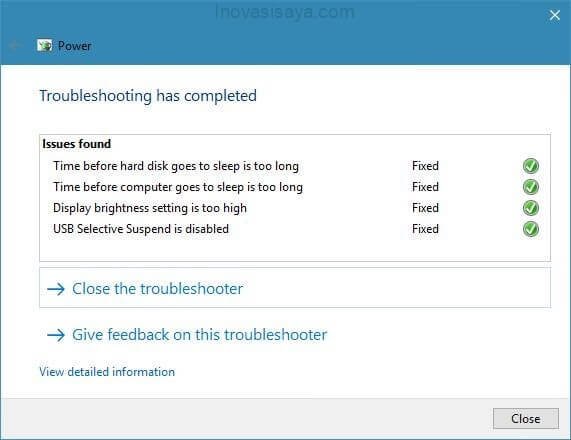16. Nonaktifkan Layanan Latar Belakang
Di Windows 10 ada beberapa layanan yang berjalan di latar belakang yang jarang atau tidak pernah digunakan, jadi yang terbaik adalah menonaktifkannya atau memulai secara manual. Menonaktifkan layanan latar belakang yang tidak diperlukan tersebut akan meringankan kineja daya system prosesor dan mempercepat sistem.
Nonaktifkan layanan latar belakang melalui langkah-langkah berikut:
- Ketik services.msc di pada menu pencarian atau anda bisa mencoba win+ R untuk menjalankan windows Run lalu ketikan services.msc
- Klik dua kali setiap layanan yang ingin Anda nonaktifkan dan untuk jenis Startup ,pilih Disabled atau Manual dan untuk pengaturan lanjutan anda bisa mensetting sesuai penggunaan yang Anda inginkan.
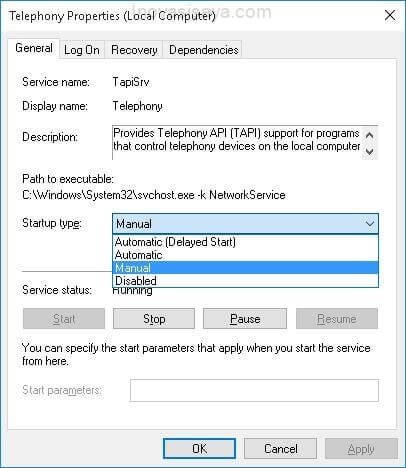
17. Matikan Fitur Windows
Windows menghadirkan banyak fitur opsional seperti .NET, PowerShell, Telnet, dan banyak lagi, yang mungkin berguna atau tidak berguna bagi Anda, namun akan banyak memakan memori dan ruang disk. Jika ada fitur Windows yang tidak Anda gunakan, lebih baik matikannya untuk membuat Windows 10 lebih cepat.
Ikuti langkah-langkah di bawah ini untuk mematikan fitur yang tidak perlu:
- Klik kanan Start, pilih Control Panel
Bila tidak ditemukan Opsi Contol Panel anda bisa Klik menu Search (Icon Kaca pembesar) > Kemudian Ketik Control Panel
- buka Programs
- Klik Turn Windows features on or off dari panel sisi kanan
- Di jendela baru, hapus centang pada fitur yang tidak Anda gunakan dan dan klik OK
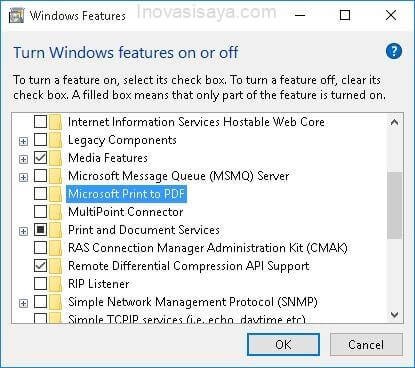
18. Gunakan Perangkat Lunak Pembersih pilihan anda Secara teratur. (Perangkat lunak yang direkomendasi pada artikel ini yaitu CCleaner)
Seiring waktu pemakaian PC, setiap sistem Windows dipenuhi dengan data sementara dan sampah yang meningkatkan fragmen file dan memperlambat sistem. Sebaiknya singkirkan data semacam itu secara teratur.
CCleaner adalah alat pembersihan disk yang menghapus file sementara, cookie, cache, registri error, dan data sampah lainnya yang memerlukan pembersihan rutin agar sistem tetap berjalan lancar. Untuk menemukan dan menghapus file sementara dan tidak dibutuhkan menggunakan CCleaner, ikuti langkah-langkah berikut:
- Unduh dan instal alat CCleaner dari halaman unduhannya
- Luncurkan alat CCleaner lalu pilih ikon Pembersih
- Pilih apa saja yang ingin anda bersihkan dan klik tombol Run Cleaner
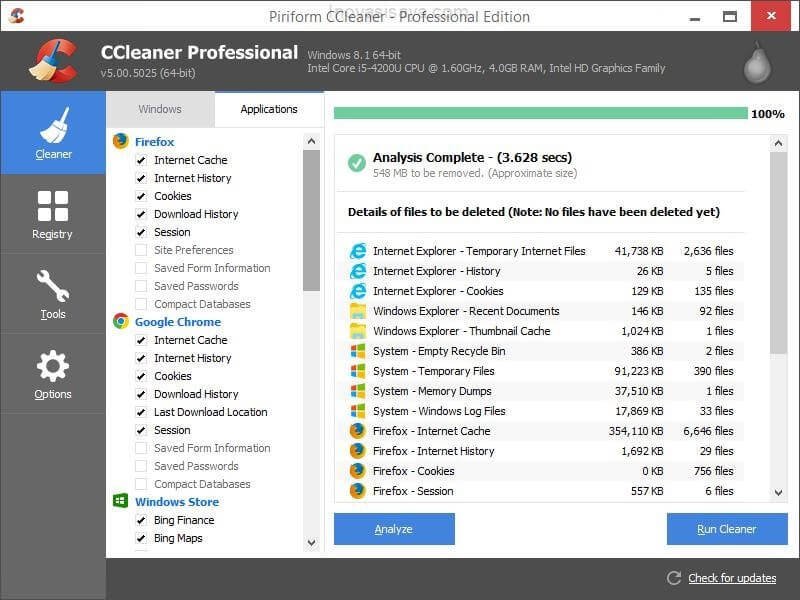
19. Perbaiki Kesalahan Registri
Windows Registry adalah tempat penyimpanan pusat sentral dari konfigurasi sistem lengkap. Seiring waktu dalam pemakaian PC basis data ini bertambah secara signifikan dengan entri yang tidak dibutuhkan atau hilang yang mengakibatkan perlambatan registri menurunkan kinerja keseluruhan sistem.
Untuk menghindarinya registri harus dibersihkan secara teratur dengan alat pembersih registry, seperti perangkat lunak tambahan (Software) salah satu pilihan terbaik untuk membantu membersihkan berbagai jenis entri bermasalah pada registri dan bahkan menawarkan cadangan untuk registri sebelum melakukan pembersihan.
Untuk memperbaiki kesalahan registri dalam artikel ini merekomendasi menggunakan CCleaner dan lakukan langkah-langkah berikut:
- Unduh dan instal CCleaner dari halaman unduhannya
- Buka CCleaner dan klik ikon Registry di sebelah kanan
- Pilih masalah untuk diperbaiki dan klik tombol Scan for Issues
- Setelah pemindaian selesai, klik tombol Perbaiki masalah yang dipilih
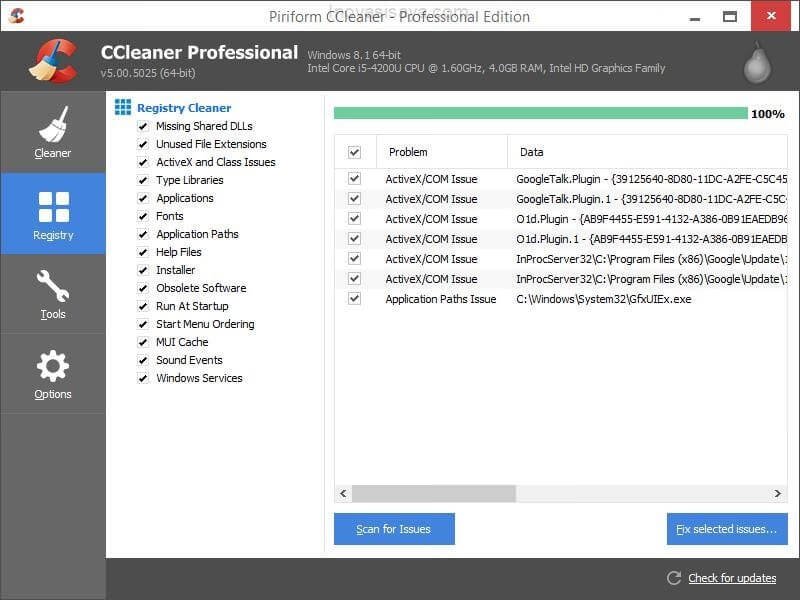
20. Gunakan Troubleshooter
Windows 10 memiliki alat bawaan untuk menemukan masalah dan menyelesaikannya secara otomatis tanpa bantuan pengguna. Jika ada masalah yang memengaruhi PC Anda tetapi Anda tidak dapat menemukannya pusing mencari sendiri solusinya dengan browsing, maka dengan mudah untuk menemukan dan memperbaikinya menggunakan troubleshooting tool.
Selain itu jika sistem Anda berkinerja buruk mungkin ada berbagai alasan di baliknya dan menemukan masalah ini merupakan tantangan tersendiri .
Anda dapat memecahkan masalah sistem Anda dengan mengikuti langkah-langkah berikut:
- Klik kanan pada tombol Start dan pilih Control Panel
- Klik System and Security > bawahnya klik Security and Maintenance, dan dibawahnya lagi pilih opsi Troubleshoot computer problems.
- Di jendela baru lihat di bawah opsi yang disediakan, pilih salah satu pilihan opsi yang anda inginkan untuk Troubleshoot, dan ikuti Langkah petunjuk yang muncul untuk mencari solusi dan menyelesaikan masalah PC anda.